Как на виндовс 10 запустить командную строку от имени администратора: 8 способов открыть cmd от имени администратора в Windows 10
Содержание
Запуск командной строки от имени администратора в Windows 10
В некоторых случаях, чтобы сделать определенные настройки, или запустить некоторые приложения, понадобится прибегнуть к использованию командной строки, которая запущена с правами учетной записи администратора. Мы предлагаем ознакомиться с парочкой способов запустить эту программу (cmd) в ОС Windows 10.
Запуск командной строки через контекстное меню «Пуска»
Просто сделайте клик правой кнопкой мышки по значку меню «Пуск» и в развернувшемся меню нажмите соответствующую ссылку с пометкой «администратор».
Запуск командной строки в Windows 10 через поиск
- Нажимаем на поиск в любом окне, в меню Пуск, или на Панели задач;
- Вводим поисковый запрос cmd. В случае с «Пуском» можно просто развернуть это меню и начать набирать название программы;
- Находим среди результатов необходимое приложение и делаем по нему клик правой кнопкой мышки;
- Выбираем запуск с правами администратора.

Запуск командной строки через окно проводника
По пунктам:
- Командная строка может открываться сразу по нужному пути. Делается это через окно Проводника.
- Откройте папку, в которой необходимо запустить терминал и в окне проводника разверните меню «Файл»;
- Разверните пункт, где будет написано «Открыть командную строку»;
- Нажмите на соответствующую ссылку, для открытия командной строки с правами администратора.
Автор статьи: Сергей
Windows
0
3762
Это может пригодиться:
Новые комментарии
саша
2 недели назад
прикинь, я был тоже в шоке когда смотрел ка маникюр делают )))
Ne_Gremlin
2 недели назад
Большое спасибо! Помог, я несколько дней пытался убрать это.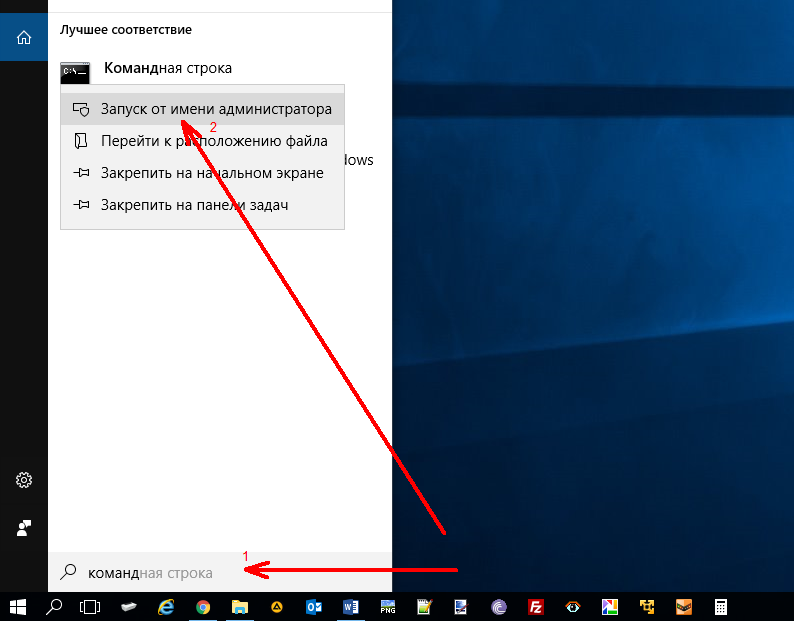
максим
3 недели назад
чел от души! но мне нужна ссылка на третий антивирус а то еще и второй …
Автор
3 недели назад
Пожалуйста!
Татьяна Благодарная
3 недели назад
Спасибо! Последний антивирус помог. Все операции до этого были бесполезны. …
К
3 недели назад
Спасибо!!!!Безмерно благодарна! Дай Бог здоровья автору!))))
Миха
4 недели назад
Спасибо, помогло сохранить важные данные
Автор
4 недели назад
Смотрите характеристики монитора и ноутбука (видеокарты), может при таком . ..
..
Автор
4 недели назад
Нужно делать диагностику.
Автор
4 недели назад
Смотрите статью, в ней есть решения этой проблемы.
Как просто запустить командную строку (от имени администратора)
Добрый день. Каждый день я задаюсь вопросом, чтобы написать на сайт. Если честно, по памяти прошлого моего сайта, мне кажется что я уже написал все, что нужно было. Но это новый сайт и необходимо писать то, что уже когда-то писал. Мало того, нужно сделать это ещё лучше, еще понятнее. Чтобы любой пользователь смог зайти, прочитать и выполнить необходимое ему действие. Но не все можно уместить в одну статью, поэтому всегда будет цикл статей для помощи начинающим о доступе ко трем основным системным компонентам Windows: командная строка, редактор реестр и диспетчер задач. Сегодня начнем с вспомогательная инструкции о том, как открыть командную строку. Чтобы чуть облегчить навигацию по статье, я составлю оглавление, кликнув по пункту вы перейдете в нужный раздел.
Чтобы любой пользователь смог зайти, прочитать и выполнить необходимое ему действие. Но не все можно уместить в одну статью, поэтому всегда будет цикл статей для помощи начинающим о доступе ко трем основным системным компонентам Windows: командная строка, редактор реестр и диспетчер задач. Сегодня начнем с вспомогательная инструкции о том, как открыть командную строку. Чтобы чуть облегчить навигацию по статье, я составлю оглавление, кликнув по пункту вы перейдете в нужный раздел.
- Через файл .exe в проводнике (любая операционная система, средне (нужно внимательно искать файл))
- Через поиск в меню «Пуск» (любая операционная система, легко)
- Через утилиту «Выполнить» (любая операционная система, очень легко) — На Win7 рекомендую пользоваться именно им, но нет возможности запустить от имени администратора.
- Через контекстное меню кнопки «Пуск» (Windows 8, 8.1, 10+, очень легко) — Рекомендую использовать на Win8+ системах
- Через меню проводника (Windows 8, 8.
 1, 10+, легко)
1, 10+, легко)
Итак начнем.
1. Через файл .exe в проводнике (любая операционная система, средне (нужно внимательно искать файл))
В принципе, здесь ничего сложного нет, просто вы убьете чуть больше времени на поиск самого файла. Итак, идем в папку C:\Windows\System32 и ищем там файл cmd (cmd.exe)
Нашли? Теперь двойной клик по файлу, если вам нужна обычная командная строка или правой клавишей мыши по файлу и выбираем «Запуск от имени администратора», если вам нужна командная строка с правами администратора.
2. Через поиск в меню «Пуск» (любая операционная система, легко)
Здесь удобство зависит от операционной системы, на Windows 10 (если вы его не отключили) поиск расположен прямо на панели задач, рядом с кнопкой пуск, жмем по лупе и вводим cmd, клик левой клавишей по найденному файлу приведет к запуску обычной командной строки, правой и «Запустить от имени администратора» — соответственно с повышенными правами.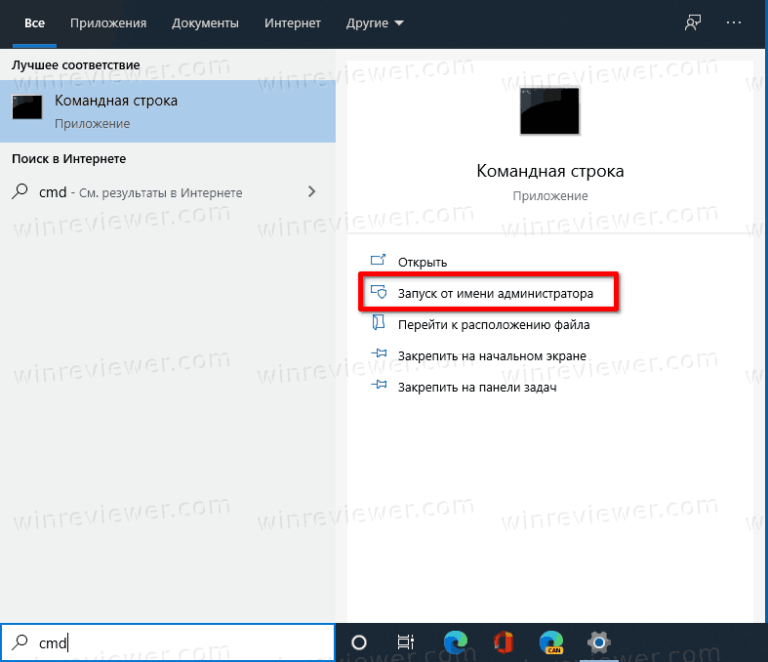
На Windows 8.x необходимо открыть меню пуск и нажать на кнопку поиска в правом верхнем углу, алгоритм запуска будет тот же.
На Windows 7 и старших системах, поиск так же находится в меню пуск, только сразу над кнопкой его открытия.
3. Через утилиту «Выполнить» (любая операционная система, очень легко)
На Windows 7 это был моим любимым способом, так как он очень прост. С приходом Windows 8 и его контекстным меню кнопки «Пуск», необходимость в нем пропала. Но всё равно он очень прост и легко запоминается.
Зажимаем одновременно клавиши Win+R (Win — это клавиша рядом с Ctrl, часто на ней изображен логотип Windows, переключать язык не нужно) и в открывшуюся утилиту «Выполнить» вводим cmd. Дальше или на клавиатуре Enter или мышкой по ОК. Откроется командная строка.
4. Через контекстное меню кнопки «Пуск» (Windows 8, 8.1, 10+, очень легко)
Блин, отлично помню свои эмоции, когда я в первый раз обнаружил это контекстное меню на кнопке «Пуск», когда изучал свежеустановленную Windows 8… Сначала это было удивление, а потом непомерный восторг — так как в него они включили все самое необходимое, а в нашем случае — два вида запуска командной строки.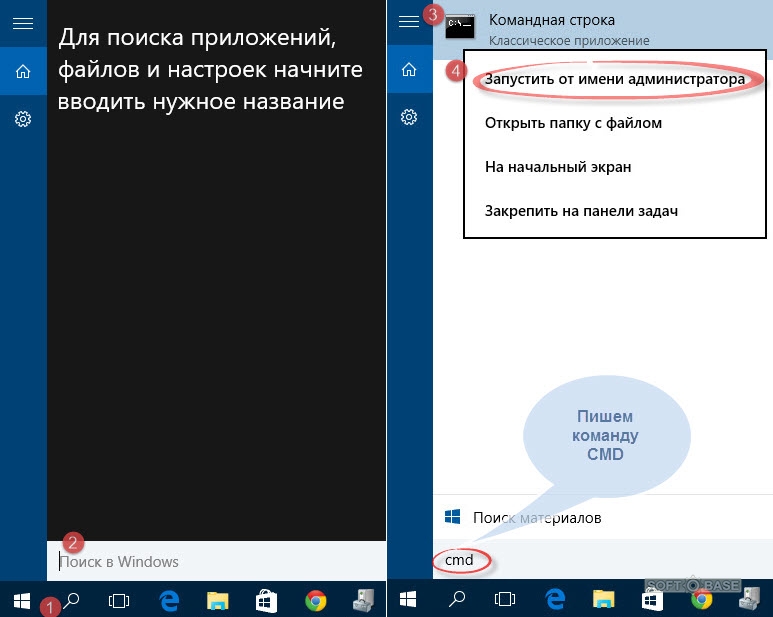 Так что просто кликаем правой клавишей мыши по углу «Пуск» и выбираем нужный пункт, просто и со вкусом.
Так что просто кликаем правой клавишей мыши по углу «Пуск» и выбираем нужный пункт, просто и со вкусом.
5. Через меню проводника (Windows 8, 8.1, 10+, легко)
это ещё одно нововведение от Microsoft, которое появилось в Windows 8. В общем, находясь в любой папке на компьютере, вы можете запустить командную строку с привязкой к текущей папке. Притом как и обычную, так и с правами администратора. Все что для этого нужно, это открыть вкладку «Файл» в верхней левой части окна проводника и выбрать соответствующий пункт как на картинке ниже. Но учтите, обязательно должна быть открыта папка или корень локального диска.
Вроде всё. Надеюсь эта статья оказалась вам полезной, нажмите одну из кнопок ниже, чтобы рассказать о ней друзьям. Также подпишитесь на обновления сайта, введя свой e-mail в поле справа или подписавшись на группу во Вконтакте и канал YouTube.
Спасибо за внимание
Материал сайта geekteam.pro
12 способов открыть командную строку от имени администратора в Windows 10
Как открыть командную строку от имени администратора в Windows 10 с помощью 12 способов, таких как «Пуск», «Выполнить», Win+X, Taskmgr, System32.
Используя приведенные здесь инструкции, вы сможете открывать командную строку от имени администратора в Windows 10 из меню «Пуск», «Поиск», «Выполнить», «Taskmgr», «PowerShell» и т. д. Это приложение позволяет запускать команды, которые помогают устранять многочисленные проблемы, изменять настройки и получать доступ к различным файлам. Когда вы застреваете в чем-либо в Windows 10, первым инструментом, который вы помните, является CMD. Административные права дают вам возможность запускать задачу в повышенном режиме.
Мы уже обсуждали, как запустить командную строку с повышенными правами в Windows 10, но теперь для этого доступны некоторые дополнительные способы. Итак, у нас есть набор всех методов для открытия cmd с правами администратора.
Вот 12 способов открыть командную строку от имени администратора в Windows 10 —
1] Самый быстрый и простой способ запустить cmd от имени администратора
Шаг 1: Нажмите значок «Пуск ».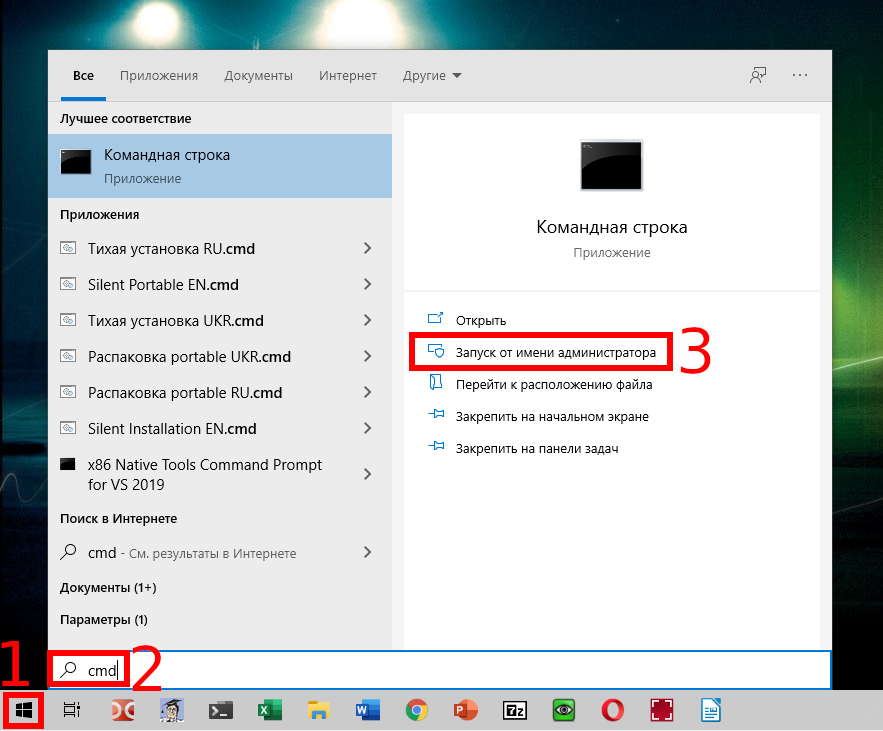
Шаг 2: Введите cmd .
Шаг 3: Нажмите ctrl+shift+ввод на клавиатуре.
Шаг 4. Когда появится диалоговое окно контроля учетных записей (UAC), выберите Да .
2] Откройте командную строку от имени администратора из диалогового окна «Выполнить»
- Нажмите Win + R и дождитесь появления диалогового окна «Выполнить».
- Запишите либо cmd , либо cmd.exe в пустое текстовое поле и далее до Open .
- Нажмите ctrl , Shift и введите одновременно.
- Нажмите Да , когда диалоговое окно UAC предложит запросить разрешение.
3] Воспользуйтесь помощью панели поиска Windows
- Нажмите клавиши Windows и S .
- Введите «cmd»
- Нажмите – Запуск от имени администратора .

- UAC запросит аутентификацию; выберите Да .
4] Откройте командную строку от имени администратора в Windows 10 через меню Win + X
В последних версиях Windows 10 вы скорее заметите Windows PowerShell (Admin) в меню опытного пользователя (Win + X). Но для легкого запуска вы можете заменить его командной строкой (администратор) с помощью небольшой настройки в настройках. Это поможет вам открыть cmd с правами администратора всего в 2 клика. Вот как —
- Откройте настройки Windows (нажав Win и I).
- Выберите Персонализация .
- Выберите Панель задач на левой панели, а затем сдвиньте вправо.
- Включите параметр — «Заменить командную строку на Windows PowerShell в меню, когда я щелкаю правой кнопкой мыши кнопку «Пуск» или нажимаю клавишу Windows + X» .
- С этого момента каждый раз, когда вы будете открывать меню опытного пользователя, вы увидите в списке командную строку (администратор).

- Просто нажмите Win+X и выберите то же самое.
5] Откройте командную строку от имени администратора с помощью диспетчера задач
Важно. Прежде чем продолжить, убедитесь, что вы вошли в систему как администратор.
- Щелкните правой кнопкой мыши на панели задач и выберите Диспетчер задач или сразу нажмите «Ctrl+Alt+Esc».
- В строке меню выберите Файл .
- Нажмите и удерживайте клавишу Ctrl и одновременно нажмите Запустить новую задачу .
- Сразу откроется cmd от имени администратора.
6] Снова с помощью диспетчера задач
- Откройте диспетчер задач, используя метод, указанный в предыдущем способе.
- Щелкните Файл в самой верхней строке меню и выберите Запустить новую задачу .
- Введите cmd.exe или cmd в предоставленном пространстве и установите флажок «Создать эту задачу с правами администратора» .

- Щелчок – ОК .
7] Через меню «Пуск»
- Нажмите клавишу Windows , чтобы вызвать меню «Пуск».
- Нажмите # сверху.
- Выберите W алфавит из списка.
- Нажмите Windows System отсюда и для расширения его параметров.
- Щелкните правой кнопкой мыши командную строку, наведите курсор на «Дополнительно»
- Затем выберите — «Запуск от имени администратора» .
- Когда вы увидите всплывающее окно контроля учетных записей, нажмите Да , чтобы дать согласие.
8] Переключите PowerShell в командную строку
- Нажмите горячую клавишу «Win + X» и выберите «Windows PowerShell (Admin)» в меню опытного пользователя.
- Когда на дисплее появится контроль учетных записей, нажмите кнопку Да , чтобы разрешить его.

- В «Администраторе: Windows PowerShell» введите cmd через PS C:\WINDOWS\system32> и нажмите клавишу Enter .
- Это немедленно переключит утилиту PowerShell на командную строку.
9] Откройте командную строку от имени администратора в Windows 10 из каталога System32
- Нажмите – Win+E .
- Выберите This PC в Быстром доступе, а затем выполните двойной щелчок на «(C:)» (мы предполагаем, что это ваш системный диск).
- Двойной щелчок – Папка Windows .
- В следующем окне найдите System32 и дважды щелкните его, чтобы ввести его.
- Когда появится этот каталог, найдите cmd.exe.
- Щелкните правой кнопкой мыши и выберите Запуск от имени администратора из списка.
- Наконец, нажмите кнопку Да после прибытия UAC.

- В качестве альтернативы, чтобы получить доступ к местоположению, вы можете скопировать и вставить «C:\Windows\System32» в диалоговое окно «Выполнить» и нажать Enter.
10] Через команду «Выполнить»
- Нажмите Win+R .
- Вставьте
C:\Windows\System32\cmd.exeв диалоговое окно «Выполнить» - Нажмите — ‘ctrl+shift+enter’.
- Выберите «Да», когда появится запрос на управление учетными записями пользователей.
11] Создать ярлык на рабочем столе
- Щелкните правой кнопкой мыши на рабочем столе.
- и переместите курсор на Новый и выберите Ярлык .
- Волшебник под названием Появится ярлык создания .
- Скопируйте C:\Windows\System32\cmd.exe и вставьте в указанную область
- Щелкните Далее .
- Укажите имя для этого ярлыка.

- Нажмите Готово .
- Вы заметите новый ярлык для «CMD» на рабочем столе. Щелкните его правой кнопкой мыши и выберите Properties .
- На вкладке «Ярлык» перейдите вниз и щелкните значок Дополнительно 9кнопка 0006.
- Отметить – Запустить от имени администратора
- Нажать – ОК .
- Наконец, нажмите кнопку Apply , а затем кнопку OK , чтобы сохранить изменения.
- В будущем всякий раз, когда вам нужно будет открыть командную строку от имени администратора, просто дважды щелкните ярлык.
12] Назначьте горячую клавишу для открытия cmd от имени администратора
- Следуйте предыдущему методу, чтобы создать горячую клавишу командной строки и предоставить ей административные полномочия.

- Щелкните правой кнопкой мыши ярлык на рабочем столе и выберите – Свойства .
- Перейдите в область Горячая клавиша и щелкните поле, расположенное рядом с ней.
- Теперь нажмите нужную клавишу на клавиатуре. Когда вы наберете C, система автоматически сгенерирует сочетание клавиш Ctrl+Alt+C.
- Наконец, нажмите Применить , а затем OK , чтобы изменения вступили в силу.
- Чтобы открыть cmd от имени администратора, вам просто нужно нажать только что созданную комбинацию клавиш.
Методы:
1] Самый быстрый и простой способ запуска cmd от имени администратора
2] Из диалогового окна «Выполнить»
3] Воспользуйтесь помощью панели поиска Windows
4] Через меню Win+X
5] С помощью Task Диспетчер
6] Снова с помощью диспетчера задач
7] Через меню «Пуск»
8] Переключить PowerShell в командную строку
9] Из каталога System32
10] Через команду «Выполнить»
11] Создать ярлык на рабочем столе
12] Назначить сочетание клавиш
Вот и все!!
Как запустить командную строку от имени администратора в Windows 11 и Windows 10
На ПК с Windows командная строка — очень удобный инструмент, поскольку ее можно использовать для выполнения команд для выполнения различных функций. Этот инструмент командной строки можно использовать как с правами обычного пользователя, так и с правами администратора, в зависимости от функции, к которой вы хотите получить доступ.
Этот инструмент командной строки можно использовать как с правами обычного пользователя, так и с правами администратора, в зависимости от функции, к которой вы хотите получить доступ.
Иногда для доступа и управления некоторыми компьютерными операциями с помощью командной строки вам может потребоваться запустить ее от имени администратора. Эта командная строка с правами администратора так же известна, как командная строка с повышенными правами.
Многие люди знают, как запустить командную строку от имени обычного пользователя на ПК под управлением Windows 11 или Windows 10, но по причинам, изложенным выше, как запустить командную строку от имени администратора?
Существует множество способов запуска командной строки от имени администратора, и мы рассмотрим их все в этой статье.
Содержание
- 8 Различные способы запуска командной строки от имени администратора
- Способ 1. Запуск командной строки от имени администратора с помощью окна «Выполнить»
- Способ 2.
 Запуск командной строки от имени администратора с помощью меню быстрого доступа
Запуск командной строки от имени администратора с помощью меню быстрого доступа - Способ 3. Запуск командной строки от имени администратора через поиск Windows
- Способ 4. Запуск командной строки от имени администратора с помощью диспетчера задач
- Способ 5. Запуск команды Запрос от имени администратора с помощью «Пуск»
- Способ 6: Запуск командной строки от имени администратора через проводник
- Способ 7: Запуск командной строки от имени администратора с помощью панели управления
- Способ 8: Запуск командной строки от имени администратора с помощью ярлыка
- Подведение итогов
- Часто задаваемые вопросы
- Как открыть командную строку в качестве обычного пользователя?
- Можно ли запустить командную строку от имени администратора с помощью Проводника?
- Зачем мне открывать командную строку от имени администратора?
8 различных способов запуска командной строки от имени администратора
Ниже приведены различные способы запуска командной строки от имени администратора:0006
Диалоговое окно запуска — это инструмент Windows, который можно использовать для запуска различных программ и функций на компьютере с Windows, включая командную строку.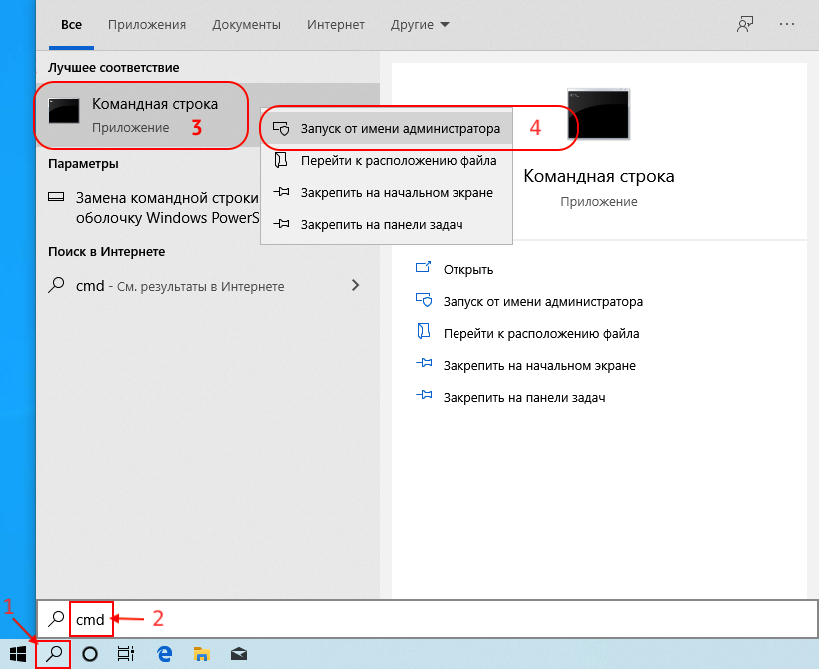 Выполнив шаги, перечисленные ниже, вы можете использовать этот инструмент для запуска командной строки от имени администратора:
Выполнив шаги, перечисленные ниже, вы можете использовать этот инструмент для запуска командной строки от имени администратора:
Шаг 1. Нажмите Windows + R , чтобы открыть окно «Выполнить ».
Шаг 2. Введите cmd в появившемся диалоговом окне.
Шаг 3. Затем нажмите Ctrl + Shift + Enter , чтобы открыть cmd от имени администратора на вашем компьютере.
Способ 2. Запуск командной строки от имени администратора с помощью меню быстрого доступа
На панели задач Windows есть меню быстрого доступа, которое можно использовать для открытия определенных функций. Если вы часто используете командную строку на своем компьютере, этот метод упрощает ее открытие.
Для этого:
Шаг 1. Щелкните правой кнопкой мыши меню «Пуск» на панели задач.
Шаг 2. Выберите Windows Terminal (Admin) из доступных приложений, нажмите Да в следующем запросе.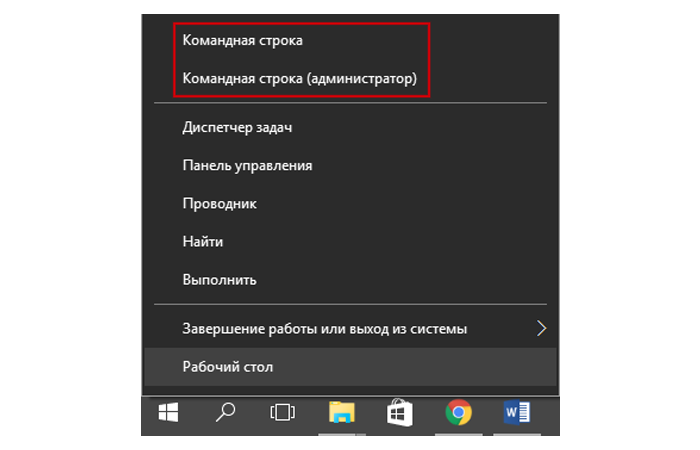
Шаг 3. Если Терминал открывается в Windows PowerShell, просто нажмите на меню со стрелкой вниз рядом со значком плюса в верхней части окна и выберите Командная строка .
Откроется новая вкладка в виде командной строки с правами администратора. Однако вы можете установить командную строку в качестве профиля по умолчанию для терминала Windows, выполнив следующие действия:
Шаг 1. Начиная с шага 3, описанного выше, просто снова нажмите на меню со стрелкой вниз и выберите Настройки .
Шаг 2. Теперь щелкните меню перед Профиль по умолчанию и выберите Командная строка .
Шаг 3. Нажмите Сохранить внизу страницы, чтобы сохранить изменения.
Способ 3. Запуск командной строки от имени администратора через Windows Search
Самый распространенный способ запустить командную строку от имени обычного пользователя и запустить ее от имени администратора — использовать поиск Windows. Вот как вы можете это сделать:
Вот как вы можете это сделать:
Шаг 1. Нажмите Windows + S , чтобы открыть окно Поиск .
Шаг 2. Введите cmd в поле поиска.
Шаг 3. На правой панели результатов нажмите Запуск от имени администратора .
Способ 4: запустить командную строку от имени администратора с помощью диспетчера задач
Вы также можете открыть командную строку от имени администратора через диспетчер задач. Ниже приведены шаги для этого:
Шаг 1. Щелкните правой кнопкой мыши меню «Пуск» и выберите Диспетчер задач .
Шаг 2. В правом верхнем углу диспетчера задач щелкните Файл и выберите Запустить новую задачу .
Шаг 3. Введите cmd в диалоговое окно и установите флажок Создать эту задачу с правами администратора 9Коробка 0368.
Шаг 4. Нажмите OK , чтобы открыть командную строку от имени администратора.
Нажмите OK , чтобы открыть командную строку от имени администратора.
Способ 5. Запуск командной строки от имени администратора с помощью меню «Пуск»
Меню «Пуск» можно использовать для доступа к различным программам на вашем компьютере. Вот как вы можете использовать «Пуск», чтобы открыть командную строку от имени администратора:
Шаг 1. Щелкните меню «Пуск» на панели задач .
Шаг 2. На появившейся странице нажмите Все приложения , чтобы отобразить все приложения на вашем компьютере.
Шаг 3. Перейдите к Инструменты Windows и щелкните по нему.
Шаг 4. Щелкните правой кнопкой мыши Командная строка на следующей странице и Запуск от имени администратора .
Чтобы упростить доступ к командной строке, вы также можете создать ярлык на рабочем столе. Все, что вам нужно сделать, это щелкнуть правой кнопкой мыши командную строку из шага 4 выше и выбрать 9.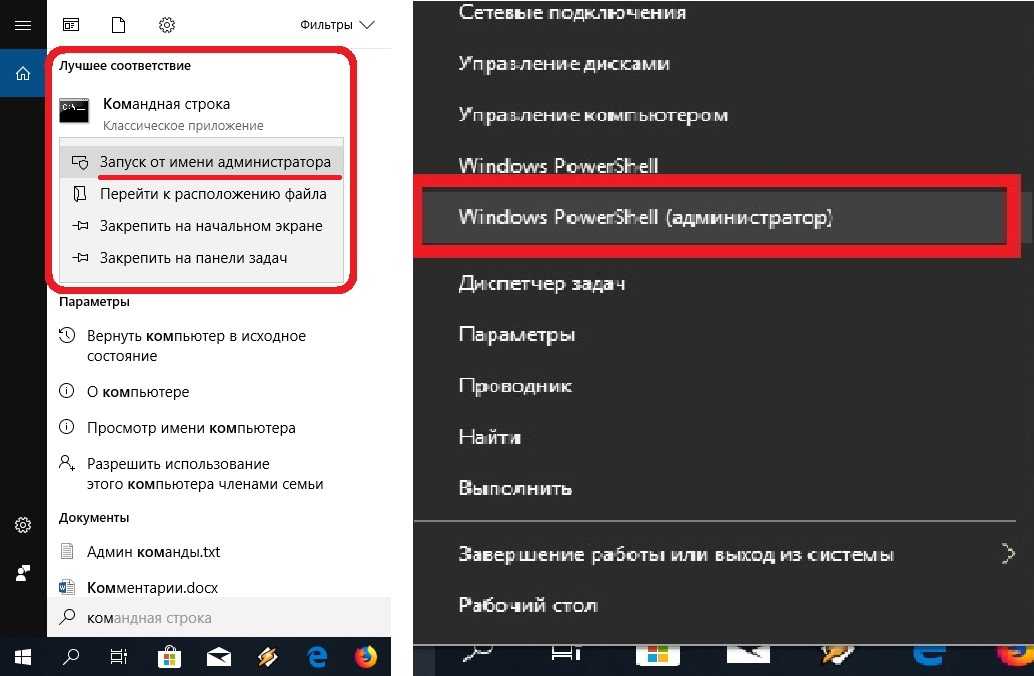 0367 Создать ярлык . После этого вы можете следовать инструкциям на экране, чтобы установить ярлык на странице рабочего стола.
0367 Создать ярлык . После этого вы можете следовать инструкциям на экране, чтобы установить ярлык на странице рабочего стола.
Способ 6. Запуск командной строки от имени администратора через проводник
Другой способ открытия командной строки от имени администратора — через проводник.
Шаг 1. Откройте File Explorer на вашем компьютере.
Шаг 2. Нажмите на свой локальный диск > Windows > Система32 .
Шаг 3. В каталоге System32 введите cmd в строку поиска и нажмите Введите .
Шаг 4. После загрузки всех результатов найдите cmd.exe , щелкните его правой кнопкой мыши и выберите Запуск от имени администратора .
Способ 7. Запуск командной строки от имени администратора с помощью панели управления
Панель управления также можно использовать для запуска командной строки от имени администратора, выполнив следующие действия:
Шаг 1.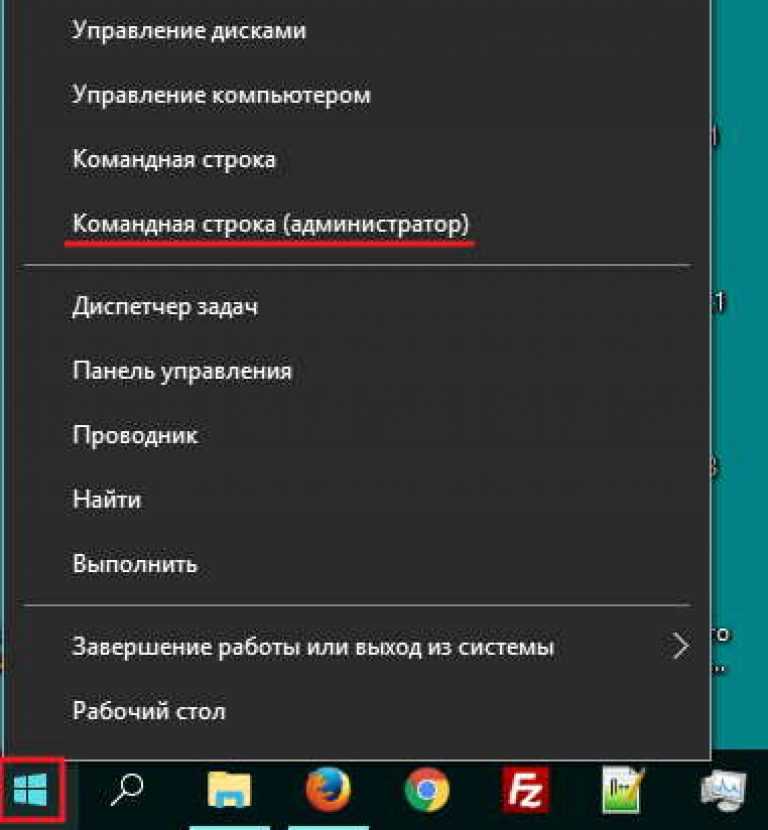 Нажмите Windows + R , введите панель управления и нажмите Введите .
Нажмите Windows + R , введите панель управления и нажмите Введите .
Шаг 2. Установите для параметра Просмотр в окне Панели управления значение Крупные значки .
Шаг 3. Перейдите к Инструменты Windows и щелкните по нему.
Шаг 4. На появившейся странице щелкните правой кнопкой мыши Командная строка и выберите Запуск от имени администратора .
Метод 8: Запустите командную строку от имени администратора с помощью ярлыка
С помощью ярлыка командной строки, созданного в методе 5 выше, вы также можете запустить командную строку от имени администратора.
Шаг 1. Щелкните правой кнопкой мыши ярлык командной строки на странице рабочего стола.
Шаг 2. Нажмите Запуск от имени администратора .
Затем нажмите Да в экранной подсказке, чтобы открыть командную строку от имени администратора на вашем компьютере.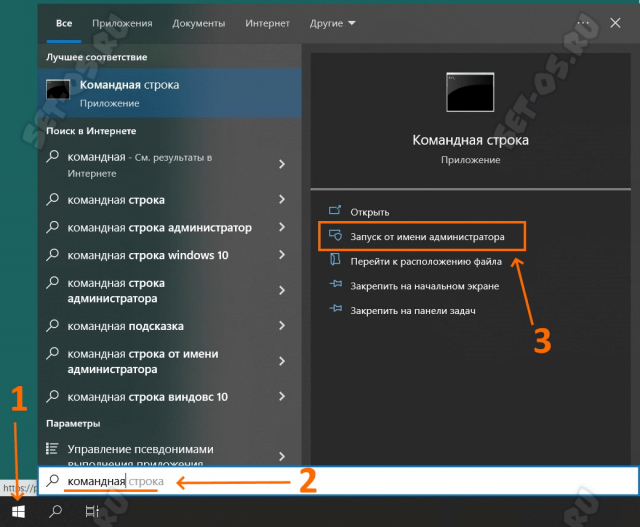
Резюме
Запуск командной строки в качестве администратора в основном требуется для устранения проблем и доступа к расширенным функциям на вашем компьютере с Windows. Поэтому в этой статье обсуждались различные способы запуска командной строки от имени администратора на вашем компьютере.
Все, что вам нужно сделать, это следовать методам и начать пользоваться правами администратора в командной строке.
Часто задаваемые вопросы
Как открыть командную строку от имени обычного пользователя?
Чтобы открыть командную строку без прав администратора, выполните следующие действия:
- Нажмите Windows + S , чтобы открыть поиск Windows.
- Введите cmd в поле и дважды щелкните результат Best match .
Могу ли я запустить командную строку от имени администратора с помощью Проводника?
File Explorer может использоваться для запуска командной строки от имени администратора, и мы объяснили, как этого добиться в этой статье.


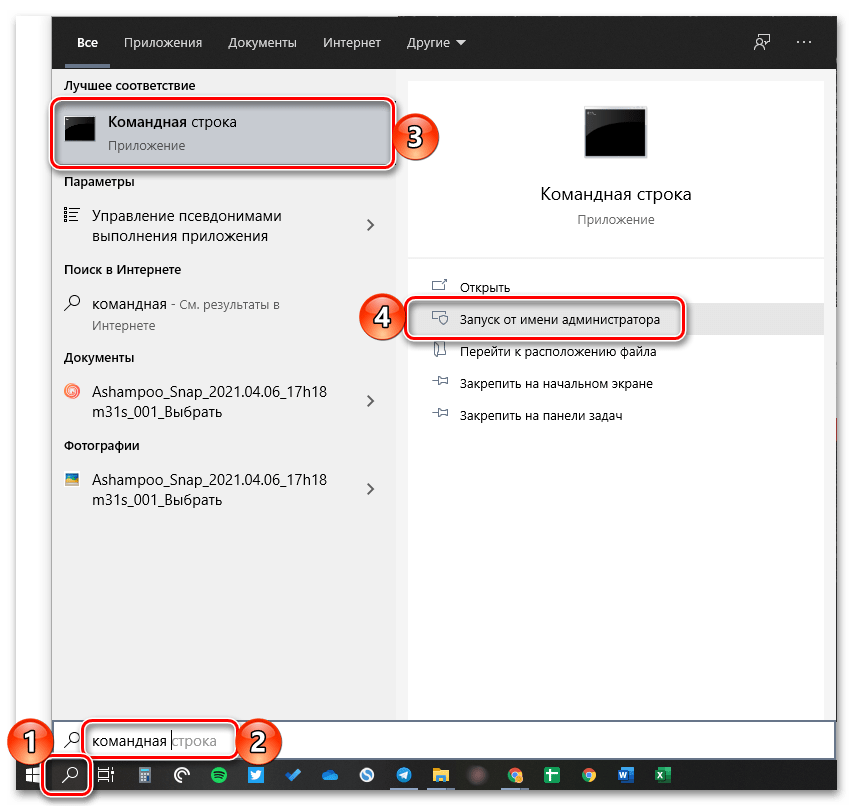 1, 10+, легко)
1, 10+, легко)
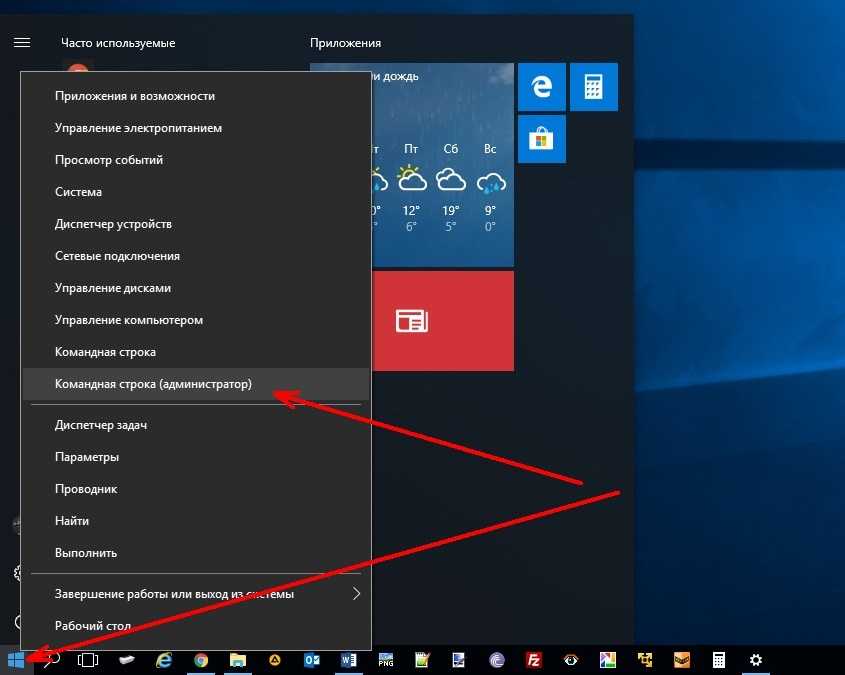


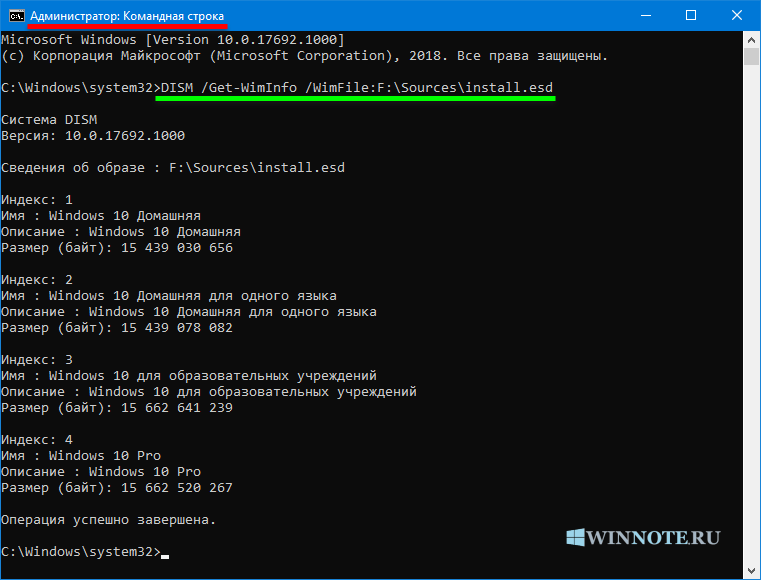


 Запуск командной строки от имени администратора с помощью меню быстрого доступа
Запуск командной строки от имени администратора с помощью меню быстрого доступа